Екран Windows Update відображається абсолютно порожнім у вікні Налаштування? Якщо це так, не хвилюйтеся. Існує кілька швидких рішень, щоб вирішити проблему, щоб швидко вирішити проблему. Просто дотримуйтесь цих простих виправлень, щоб вирішити проблему.
Виправлення 1. Скидання параметрів оновлення Windows
Ви можете скинути параметри Windows Update на своєму комп’ютері.
1. Спочатку введіть “cmd”У вікні пошуку поруч із піктограмою Windows.
2. Після цього клацніть правою кнопкою миші наКомандний рядок"Та натисніть"Запустити від імені адміністратора”, Щоб запустити термінал як адміністратор.

3. Перш ніж застосувати цю зміну, вам слід зупинити кілька запущених служб. Тип ці команди по черзі і вдарити Введіть зупинити всі ці послуги.
чисті стоп-біти. чиста зупинка wuauserv. чиста зупинка cryptsvc - -

4. Потім вам доведеться видалити наявний файл qmgr * .dat зі свого комп’ютера. Просто виконайте цю команду, щоб зробити це.
Видалити "% ALLUSERSPROFILE% \ Application Data \ Microsoft \ Network \ Downloader \ qmgr * .dat"

[
НЕОБОВ'ЯЗКОВІ КРОКИ –
Якщо ви застосовуєте це виправлення вперше, пропустіть ці кроки та дотримуйтесь інструкцій, згаданих у кроці 5 і далі.
Навіть після введення всіх команд, крім цих необов’язкових кроків, повторіть усі кроки з кроку 1, включаючи ці необов’язкові кроки.
а. Введіть ці команди по черзі та натисніть Введіть.
% Systemroot% \ SoftwareDistribution \ DataStore. % Systemroot% \ SoftwareDistribution \ Download. % Systemroot% \ System32 \ catroot2

b. Далі потрібно перейменувати певні папки, пов’язані з процесом оновлення Windows. Вставити ці команди по черзі і вдарити Введіть запускати все це послідовно.
Ren% Systemroot% \ SoftwareDistribution \ DataStore DataStore.bak Ren% Systemroot% \ SoftwareDistribution \ Завантажити Download.bak. Ren% Systemroot% \ System32 \ catroot2 catroot2.bak

]
5. Скиньте службу BITS до дескриптора безпеки за замовчуванням. Запишіть ці рядки по черзі та натисніть Enter, щоб виконати їх.
sc.exe sdset біти D: (A;; CCLCSWRPWPDTLOCRRCSY) (A;; CCDCLCSWRPWPDTLOCRSDRCWDWOBA) (A;; CCLCSWLOCRRCAU) (A;; CCLCSWRPWPDTLOCRRCPU) sc.exe sdset wuauserv D: (A;; CCLCSWRPWPDTLOCRRCSY) (A;; CCDCLCSWRPWPDTLOCRSDRCWDWOBA) (A;; CCLCSWLOCRRCAU) (A;; CCLCSWRPWPDTLOCRRCPU)

6. Наступним кроком є перереєстрація основних файлів BITS та файлів Windows Update. Виконати усі ці команди для перереєстрації файлів dll.
regsvr32.exe atl.dll. regsvr32.exe urlmon.dll. regsvr32.exe mshtml.dll. regsvr32.exe shdocvw.dll. regsvr32.exe browseui.dll. regsvr32.exe jscript.dll. regsvr32.exe vbscript.dll. regsvr32.exe scrrun.dll. regsvr32.exe msxml.dll. regsvr32.exe msxml3.dll. regsvr32.exe msxml6.dll. regsvr32.exe actxprxy.dll. regsvr32.exe softpub.dll. regsvr32.exe wintrust.dll. regsvr32.exe dssenh.dll. regsvr32.exe rsaenh.dll. regsvr32.exe gpkcsp.dll. regsvr32.exe sccbase.dll. regsvr32.exe slbcsp.dll. regsvr32.exe cryptdlg.dll. regsvr32.exe oleaut32.dll. regsvr32.exe ole32.dll. regsvr32.exe shell32.dll. regsvr32.exe initpki.dll. regsvr32.exe wuapi.dll. regsvr32.exe wuaueng.dll. regsvr32.exe wuaueng1.dll. regsvr32.exe wucltui.dll. regsvr32.exe wups.dll. regsvr32.exe wups2.dll. regsvr32.exe wuweb.dll. regsvr32.exe qmgr.dll. regsvr32.exe qmgrprxy.dll. regsvr32.exe wucltux.dll. regsvr32.exe muweb.dll. regsvr32.exe wuwebv.dll
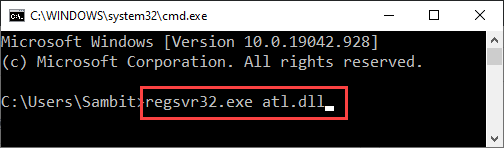
7. Потім скиньте конфігурацію мережевого розетки.
скидання winsock

8. Нарешті, останнє, що вам залишається, щоб запустити ці зупинені служби. Виконайте ці 3 команди для запуску служб.
чисті стартові біти net start бітні. чистий старт cryptsvc

Закрийте вікно командного рядка.
Виправлення 2 - Перереєструйте основні компоненти DLL
Ви можете заново зареєструвати необхідні компоненти dll на своєму комп’ютері.
1. Спочатку введіть “cmd”У вікні пошуку поруч із піктограмою Windows.
2. Після цього клацніть правою кнопкою миші наКомандний рядок"Та натисніть"Запустити від імені адміністратора”, Щоб запустити термінал як адміністратор.

3. Потім скопіюйте та вставте ці дві команди в термінал і натисніть Enter. Вони перереєструють dll-файли.
regsvr32 jscript regsvr32 vbscript

Після перереєстрації файлів dll закрийте термінал. Перезапустіть комп’ютер один раз, щоб ці зміни набули чинності.
Виправлення 3 - Перевірте, чи працюють ці служби
Перевірте, чи працюють ці служби на вашому комп’ютері чи ні.
1. Спочатку натисніть Клавіша Windows + R клавіші разом.
2. Щойно на екрані з’явиться вікно «Виконати», введіть цей код і натисніть «гаразд“.
services.msc

3. Щойно вікно Служб відкриється, знайдіть “Ідентифікація додатка”У списку.
4.Тепер, подвійне клацання на сервісі, щоб отримати до нього доступ.

5. Тепер перевірте «Статус обслуговування:». Якщо служба запущена, натисніть “Почніть”, Щоб запустити послугу.
6. Після цього встановіть для «Тип запуску:» значення «Автоматичний“.

8. Щоб зберегти зміни, просто натисніть на “Подати заявку”Та“гаразд“.

9. Таким чином, запустіть та автоматизуйте всі ці послуги з екрана Послуги -
оновлення служби оркестратора
Оновлення Windows
Служба передачі довідкової інформації
Криптографічний сервіс
Переконавшись, що ці служби працюють, ще раз перевірте стан проблеми.
Вашу проблему слід вирішити.


